Использование палитры Navigator (Навигатор)
Палитра Navigator (Навигатор) предоставляет в одном месте несколько инструментов навигации и просмотра, так что можно быстро и легко изменять масштаб отображения и прокручивать документ.
- Выберите команду меню Window › Navigator (Окно › Навигатор), чтобы открыть палитру Navigator (Навигатор).
- Внизу палитры Navigator (Навигатор) перетащите ползунок вправо, чтобы увеличить масштаб отображения документа на мониторе. По мере перетаскивания ползунка для увеличения масштаба отображения красный контур в окне Navigator (Навигатор) уменьшается в размере, показывая область, видимую на мониторе.
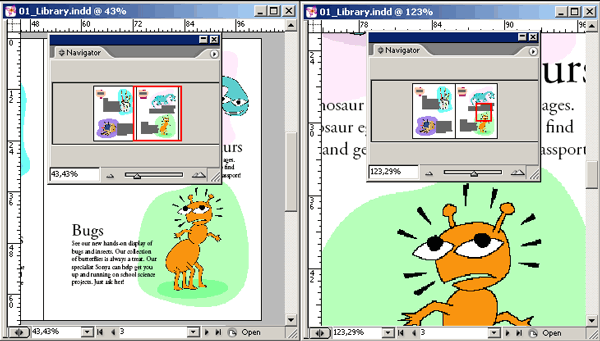
Увеличение масштаба отображения с помощью палитры Navigator (Навигатор).
- В палитре Navigator (Навигатор) расположите указатель внутри красного контура. Указатель примет вид значка руки, который можно использовать для прокрутки страницы или разворота.
- Расположите значок руки внутри красного прямоугольника, щелкните и, не отпуская левой кнопки мыши, перетащите прямоугольник в верхний левый угол страницы 2, чтобы сменить область, которая отображается в окне документа.
- Закройте палитру Navigator (Навигатор) и сохраните файл.
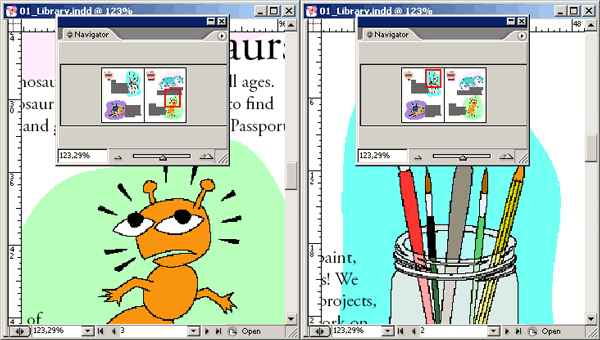
Перемещение в другую область с помощью палитры Navigator (Навигатор)
